Come le app Defender per il cloud consentono di proteggere l'ambiente di Azure
Azure è un provider IaaS che consente all'organizzazione di ospitare e gestire l'intero carico di lavoro nel cloud. Oltre ai vantaggi derivanti dall'uso dell'infrastruttura nel cloud, gli asset più critici dell'organizzazione possono essere esposti alle minacce. Gli asset esposti includono istanze di archiviazione con informazioni potenzialmente riservate, risorse di calcolo che gestiscono alcune delle applicazioni, porte e reti private virtuali più critiche che consentono l'accesso all'organizzazione.
La connessione di Azure ad app Defender per il cloud consente di proteggere gli asset e rilevare potenziali minacce monitorando le attività amministrative e di accesso, notificando possibili attacchi di forza bruta, uso dannoso di un account utente con privilegi e eliminazioni insolite delle macchine virtuali.
Principali minacce
- Uso improprio delle risorse cloud
- Account compromessi e minacce interne
- Perdita di dati
- Configurazione errata delle risorse e controllo di accesso insufficiente
Come le app Defender per il cloud aiutano a proteggere l'ambiente
- Rilevare minacce cloud, account compromessi e utenti malintenzionati
- Limitare l'esposizione dei dati condivisi e applicare i criteri di collaborazione
- Usare il audit trail delle attività per le indagini forensi
Controllare Azure con criteri e modelli di criteri predefiniti
È possibile usare i modelli di criteri predefiniti seguenti per rilevare e notificare potenziali minacce:
| Type | Nome |
|---|---|
| Criteri di rilevamento anomalie predefiniti | Attività da indirizzi IP anonimi Attività da un paese non frequente Attività da indirizzi IP sospetti Attività eseguita dall'utente terminato (richiede Microsoft Entra ID come IdP) Più tentativi di accesso non riusciti Attività amministrative insolite Attività insolite di eliminazione di più risorse di archiviazione (anteprima) Più attività di eliminazione di VM Attività insolite di creazione di più macchine virtuali (anteprima) |
Per altre informazioni sulla creazione di criteri, vedere Creare un criterio.
Automatizzare i controlli di governance
Oltre al monitoraggio delle potenziali minacce, è possibile applicare e automatizzare le azioni di governance di Azure seguenti per correggere le minacce rilevate:
| Type | Azione |
|---|---|
| Governance dell'utente | - Notifica all'utente all'avviso (tramite Microsoft Entra ID) - Richiedi all'utente di accedere di nuovo (tramite Microsoft Entra ID) - Sospendere l'utente (tramite Microsoft Entra ID) |
Per altre informazioni sulla correzione delle minacce dalle app, vedere Governance delle app connesse.
Proteggere Azure in tempo reale
Esaminare le procedure consigliate per proteggere e collaborare con utenti esterni e bloccare e proteggere il download di dati sensibili in dispositivi non gestiti o rischiosi.
Connettere Azure ad app Microsoft Defender per il cloud
Questa sezione fornisce istruzioni per la connessione di app Microsoft Defender per il cloud all'account Azure esistente usando l'API del connettore di app. Questa connessione offre visibilità e controllo sull'utilizzo di Azure. Per informazioni su come le app Defender per il cloud proteggono Azure, vedere Proteggere Azure.
Nota
- L'utente deve essere almeno un amministratore della sicurezza in Azure AD per connettersi ad Azure per Microsoft Defender per il cloud App.
- Defender per il cloud App visualizza le attività di tutte le sottoscrizioni.
- Le informazioni sull'account utente vengono popolate in app Defender per il cloud mentre gli utenti eseguono attività in Azure.
- Attualmente, Defender per il cloud App monitora solo le attività arm.
Per connettere Azure ad app Defender per il cloud:
Nel portale di Microsoft Defender selezionare Impostazioni. Scegliere quindi App cloud. In App connesse selezionare Connettori app.
Nella pagina Connettore app selezionare +Connetti un'app, quindi Microsoft Azure.
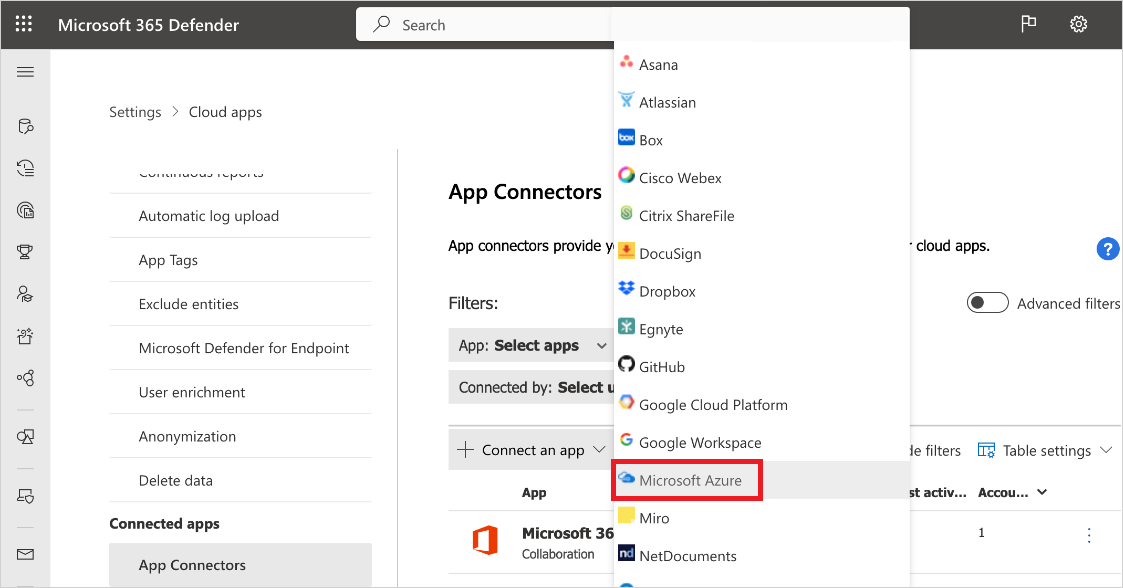
Nella pagina Connetti Microsoft Azure selezionare Connetti Microsoft Azure.
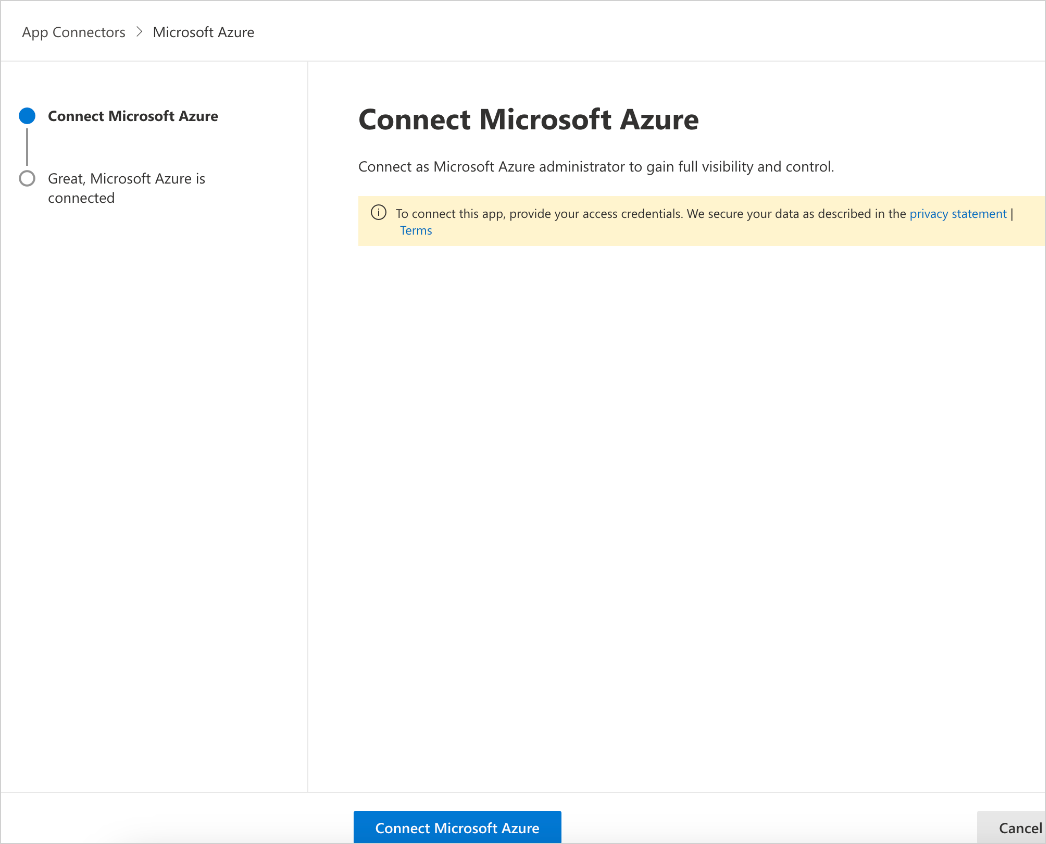
Nel portale di Microsoft Defender selezionare Impostazioni. Scegliere quindi App cloud. In App connesse selezionare Connettori app. Verificare che lo stato del connettore app connesso sia Connesso.
Nota
Dopo la connessione di Azure, viene eseguito il pull dei dati. Da quel momento i dati saranno visibili.
In caso di problemi di connessione dell'app, vedere Risoluzione dei problemi relativi ai connettori app.
Passaggi successivi
Se si verificano problemi, siamo qui per aiutare. Per ottenere assistenza o supporto per il problema del prodotto, aprire un ticket di supporto.